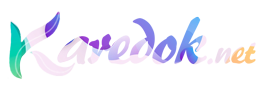Pada beberapa tempat, memiliki aturan yang ketat masalah penggunaan akses internet. Seringkali kita memerlukan update paket sementara jaringan yang sedang terhubung dengan laptop/pc kita berada dibelakang sebuah proxy yang memerlukan autentikasi. Sehingga ketika kita mencoba menjalankan perintah apt-get update kita akan mendapatkan pesan berikut:
W: Failed to fetch http://archive.canonical.com/ubuntu/dists/precise/partner/binary-i386/Packages 407 Proxy Authentication Required
ditambah lagi saat kita melakukan perintah wget, kita mendapat pesan yang hampir sama:
Proxy request sent, awaiting response... 407 Proxy Authentication Required 2013-05-08 02:36:29 ERROR 407: Proxy Authentication Required.
Nah, langkah berikut merupakan cara memberitahukan ubuntu supaya menggunakan login proxy untuk menjalankan perintah wget atau apt-get.
Memberikan informasi login proxy pada perintah apt-get
Untuk memberikan informasi login proxy pada perintah apt-get, kita harus me-edit file apt.conf. Caranya jalankan perintah berikut:
sudo vi /etc/apt/apt.conf
Tekan tombol insert lalu ketikkan dua baris ini:
Acquire::http::proxy "http://username:[email protected]:proxyport/"; Acquire::https::proxy "https://username:[email protected]:proxyport/";
lalu tekan tombol esc (escape), lalu : (titik dua) diikuti dengan huruf w & q ( :wq ).
Memberikan informasi login proxy pada perintah wget
Sedangkan memberikan informasi login proxy pada perintah wget, yang perlu kita edit adalah file /etc/wgetrc. Ketikkan perintah berikut:
sudo vi /etc/wgetrc
dan cari bagian ini:
# You can set the default proxies for Wget to use for http, https, and ftp. # They will override the value in the environment. #https_proxy = http://proxy.yoyodyne.com:18023/ #http_proxy = http://proxy.yoyodyne.com:18023/ #ftp_proxy = http://proxy.yoyodyne.com:18023/
tambahkan baris berikut:
https_proxy = http://username:[email protected]:proxyport/ http_proxy = http://username:[email protected]:proxyport/ ftp_proxy = http://username:[email protected]:proxyport/
lalu hilangkan tanda pagar (#) pada baris
use_proxy = on
Selesai, sekarang kita sudah bisa menjalankan perintah wget & apt-get walaupun berada dibelakang proxy.